Authorware添加背景音乐的详细操作方法
现在很多网友都不知道Authorware添加背景音乐的操作。接下来,本文详细介绍了Authorware添加背景音乐的方法。希望能帮到你!
Authorware添加背景音乐的详细操作方法

我们需要先打开Authorware,进入软件的工作界面;
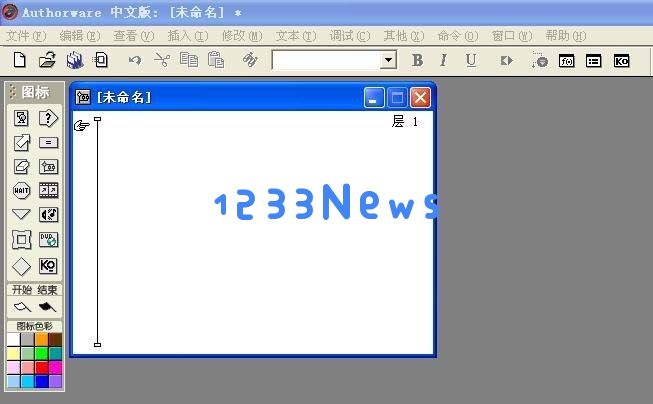 然后我们把左边工具栏的声音图标拉到右边的流程线上;
然后我们把左边工具栏的声音图标拉到右边的流程线上;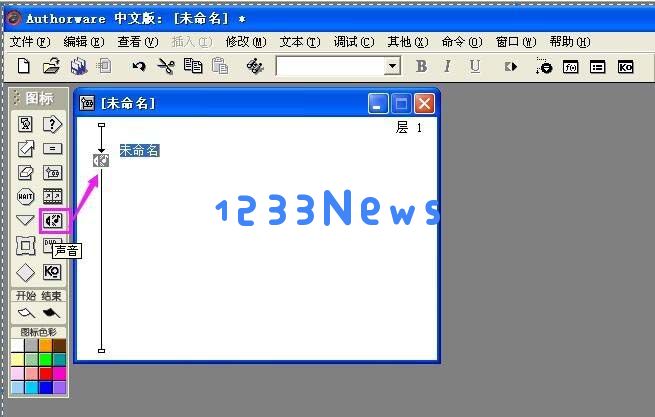 养成良好的习惯,立即根据声音的内容将图标重命名为“背景音乐”,以增强程序的可读性;
养成良好的习惯,立即根据声音的内容将图标重命名为“背景音乐”,以增强程序的可读性;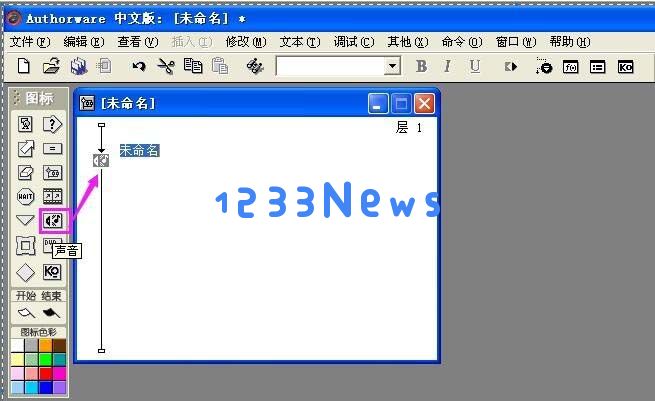 然后双击背景音乐图标,打开声音图标属性对话框;
然后双击背景音乐图标,打开声音图标属性对话框;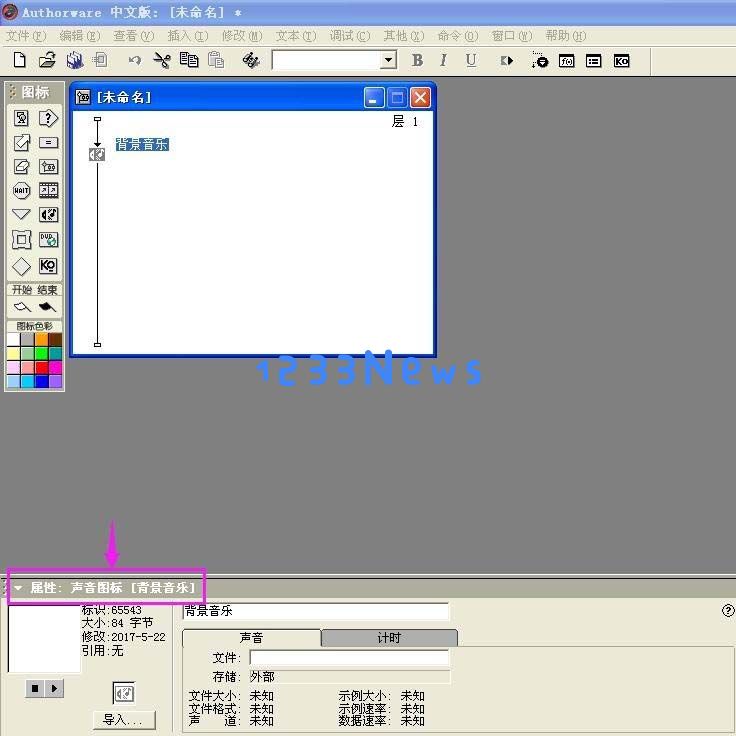 单击声音图标属性对话框中的导入按钮;
单击声音图标属性对话框中的导入按钮;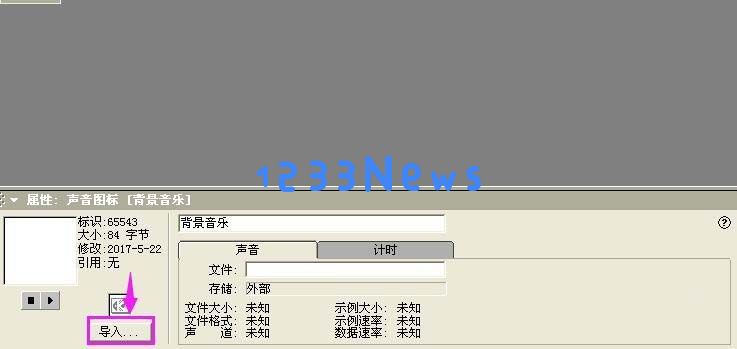 这时候找到存储背景音乐的路径,选择好文件,然后按导入;
这时候找到存储背景音乐的路径,选择好文件,然后按导入;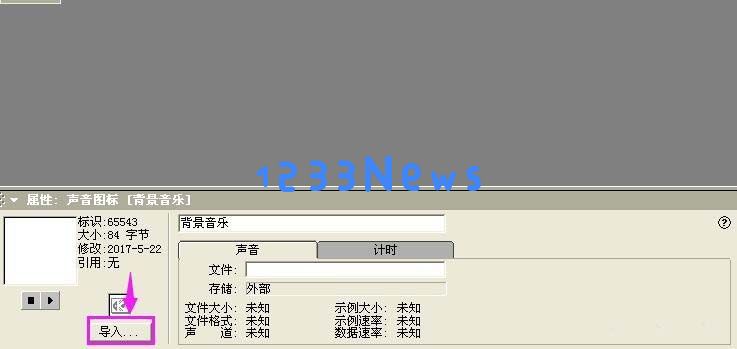 声音开始导入;
声音开始导入;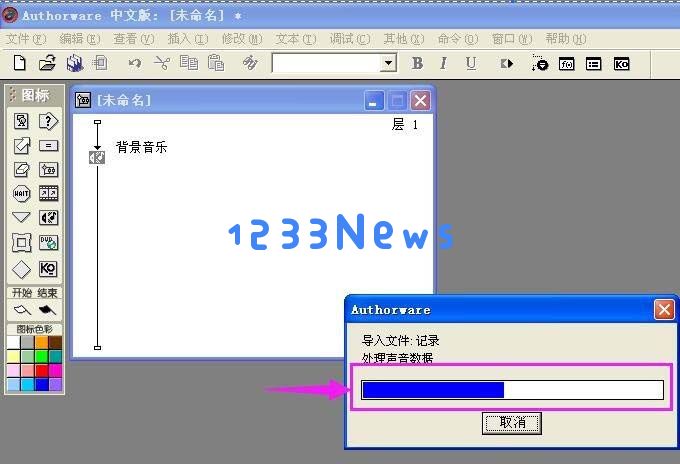 最后,导入成功后,声音图标变成黑色,下面是没有导入音乐的图标,是灰色的
最后,导入成功后,声音图标变成黑色,下面是没有导入音乐的图标,是灰色的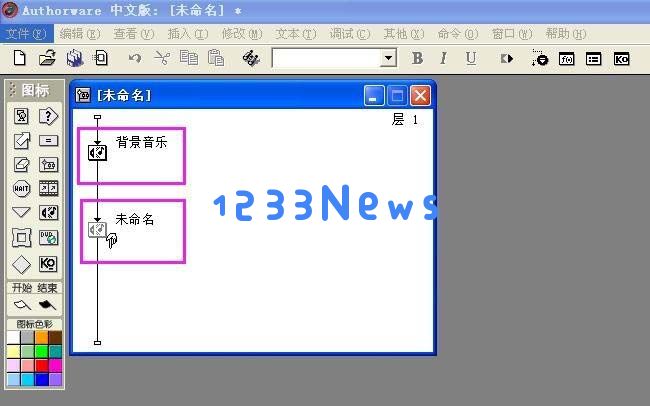 相信你看过上面讲解的Authorware添加背景音乐的详细操作步骤,应该也学会了!
相信你看过上面讲解的Authorware添加背景音乐的详细操作步骤,应该也学会了!